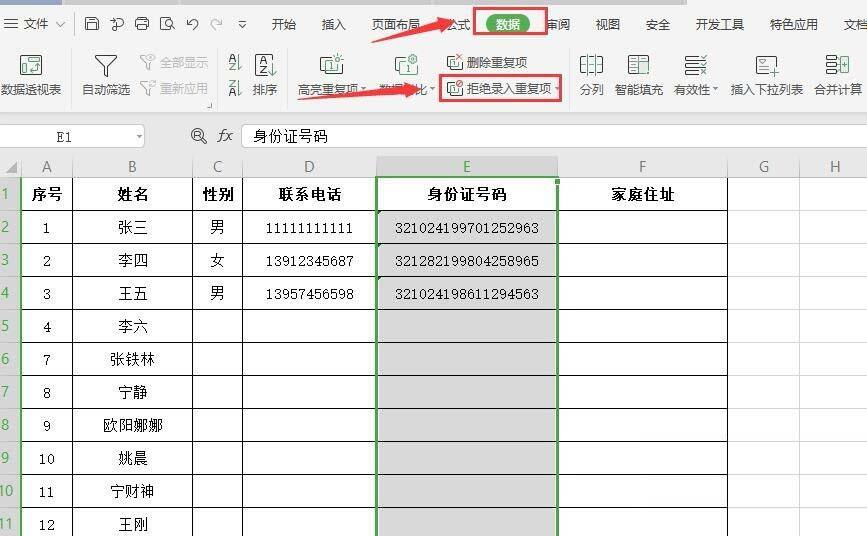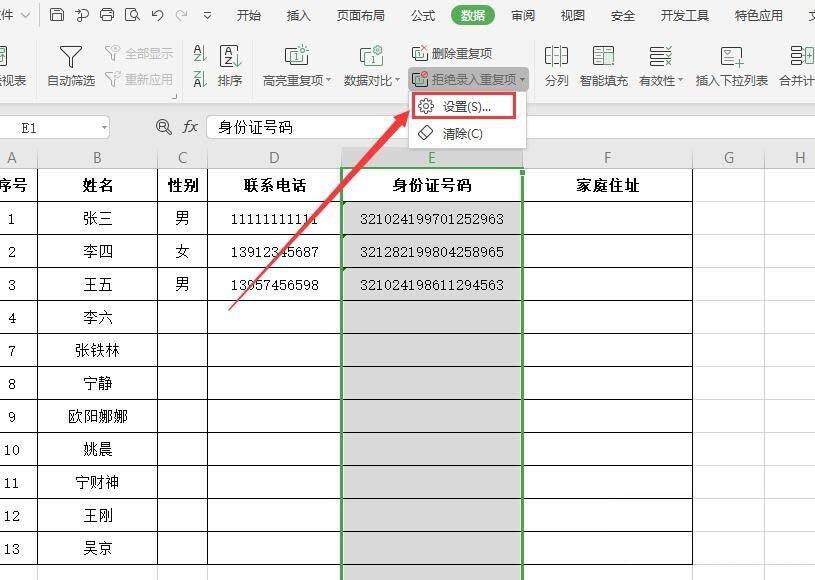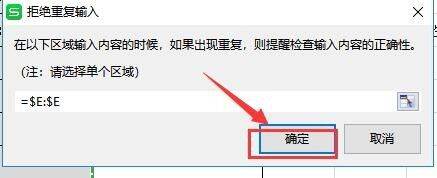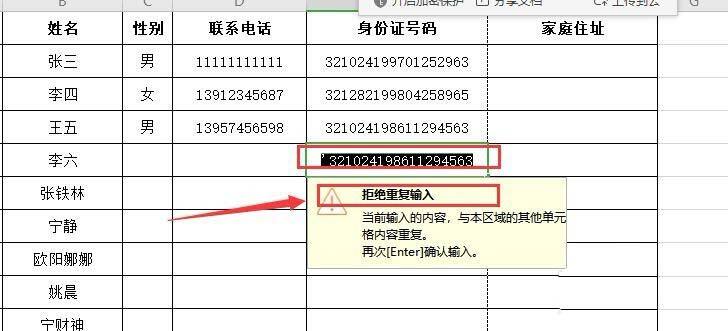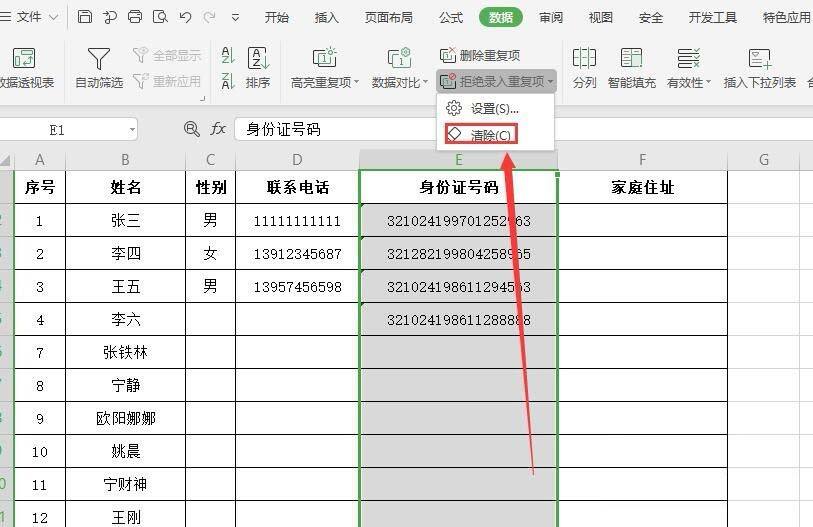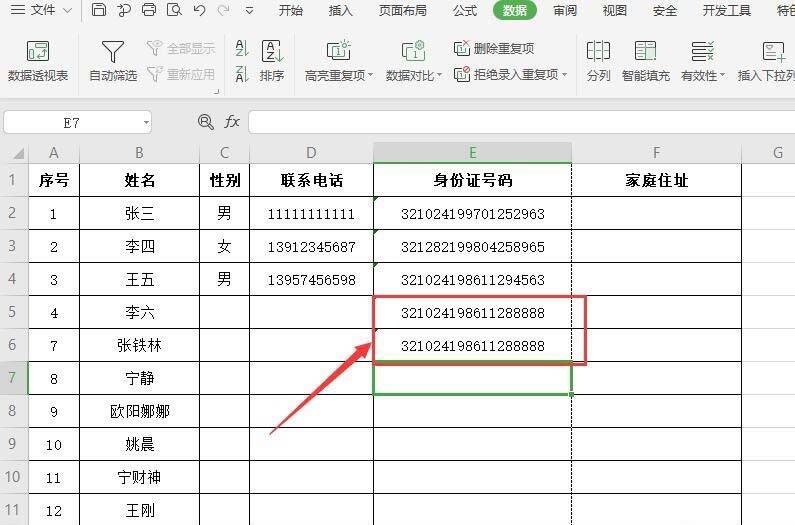wps2019表格怎么设置拒绝录入重复项?
办公教程导读
收集整理了【wps2019表格怎么设置拒绝录入重复项?】办公软件教程,小编现在分享给大家,供广大互联网技能从业者学习和参考。文章包含386字,纯文字阅读大概需要1分钟。
办公教程内容图文
2、表格中,身份证号码具有唯一性,所以选中此列,点击菜单栏“数据”,点击“拒绝录入重复项”(如下图)
3、在显示的下拉选项中,选择“设置”(如下图)
4、在弹出的对话框中,点击“确定”就设置成功了(如下图)
5、然后在E5单元格输入E4单元格的内容,会提示“拒绝重复输入”(如下图)
6、需要恢复成可以设置重复项时,点击菜单栏数据,“拒绝输入重复项”,“清除”就可以了(如下图)
相关推荐:
办公教程总结
以上是为您收集整理的【wps2019表格怎么设置拒绝录入重复项?】办公软件教程的全部内容,希望文章能够帮你了解办公软件教程wps2019表格怎么设置拒绝录入重复项?。
如果觉得办公软件教程内容还不错,欢迎将网站推荐给好友。